
Diẹ ninu awọn olumulo ṣeto iṣẹ ṣiṣe ti idinku awọn Windows n ṣiṣẹ Windows 7, ṣugbọn ko mọ kini lati ṣe eyi ko le ṣe pẹlu iranlọwọ ti awọn irinṣẹ boṣewa nikan. Awọn eto pataki kan wa ti o gba ọ laaye lati ṣiṣẹ ni itunu pẹlu awọn aworan ifihan nipa iṣatunṣe ifihan nipa ṣiṣatunṣe awọn profaili si awọn aini rẹ. Gẹgẹbi ara awọn ohun elo ode oni, a yoo fẹ lati sọ nipa gbogbo awọn ọna ti o wa lati dinku iyọọda lori awọn irinṣẹ ti o wa ni apẹẹrẹ ati awọn irinṣẹ kọọkan ti o rii ojutu ti o dara julọ fun ararẹ.
Dinku ipinnu iboju ni Windows 7
Iwulo fun iwulo fun awọn ipo naa waye nigbati ọpọlọpọ awọn diita kọnputa ni a lo ni nigbakannaa lo ni nigbakannaa lo tabi o nilo lati ṣatunṣe ipinnu labẹ awọn ibi-afẹde kan. Ti o ba nigbagbogbo pade iwulo lati yi awọn iye atẹle naa pada, a ṣeduro ọkan ninu awọn eto ẹnikẹta, ati pe ti o ba jẹ pe igbese yii yoo ṣee ṣe ṣọwọn ti ẹrọ ṣiṣe ni ibere lati fipamọ Akoko rẹ ki o ṣe eto naa ni yarayara bi o ti ṣee.Ṣaaju lilo awọn iṣeduro Nigbamii, diẹ ninu awọn olumulo le nilo lati mọ kini ipinnu iboju bayi ni Windows. O tun le ṣe eyi nipa lilo tabi awọn owo afikun. Ka siwaju sii nipa eyi ni awọn ohun elo miiran lori oju opo wẹẹbu wa, lakoko gbigbe lori ọna asopọ atẹle.
Ka siwaju: Ipinnu ipinnu iboju ni Windows 7
Ọna 1: Ipo ipinnu ailopin
Jẹ ki a bẹrẹ pẹlu awọn eto pupọ lati awọn aṣagbega ominira. Orukọ ohun elo Itọsọna iboju ti o tumọ funrararẹ: Iṣẹ akọkọ rẹ jẹ idojukọ ṣiṣẹ lori ṣiṣẹ pẹlu awọn titobi ifihan ibatan. Lara gbogbo oni, o pese eto awọn ẹya ti o kere julọ, ṣugbọn wọn dara lati le yi eto ti o fẹ ni ẹẹkan ni lilo Windows Iṣẹ-ṣiṣe Windows. Fifi sori ẹrọ ati ibaraenisepo pẹlu sọfitiwia yoo waye bi eyi:
Ṣe igbasilẹ oluṣakoso ipinnu iboju lati aaye osise
- Lọ si ọna asopọ ti o wa loke lati ṣe igbasilẹ oluṣakoso ipinnu iboju lati oju opo wẹẹbu osise. Lati bẹrẹ igbasilẹ naa, o yẹ ki o tẹ bọtini alawọ ewe ti o yẹ nikan.
- Nigbati o ba pari igbasilẹ, bẹrẹ faili ti o jẹ ki o tẹ lori rẹ pẹlu bọtini Asin osi.
- Tẹle awọn ilana naa ni oṣo fifi sori ẹrọ lati fi idi sọfitiwia ara rẹ mulẹ lori kọnputa rẹ ati lẹsẹkẹsẹ lọ si ifilọlẹ rẹ.
- Ti ọna abuja ohun elo ko ṣafikun si tabili tabili, ọna ti o rọrun julọ lati bẹrẹ nipasẹ akojọ "Bẹrẹ" ibẹrẹ ". O yẹ ki o han lẹsẹkẹsẹ ninu atokọ ti awọn eto tuntun.
- Oluṣakoso ipinnu iboju jẹ ohun elo ti o sanwo, ṣugbọn o ni awọn ọjọ meje lati ṣe ayẹwo iṣẹ rẹ. Iwọ yoo fi iwifunni nipa eyi ni window Ibẹrẹ. O le lẹsẹkẹsẹ lọ si gbigba bọtini tabi tẹ bọtini "gbiyanju lati ṣii ẹya Demo.
- Ninu window ti o ṣi, o jẹ ifẹ nikan ninu ẹniti n yọ. Gbe lọ si apa osi lati ṣeto iye iwọn ifihan ti o dara julọ.
- Lẹhin ṣiṣe awọn irinṣẹ, tẹ lori "DARA" lati fi ohun gbogbo pamọ ki o dinku sọfitiwia.
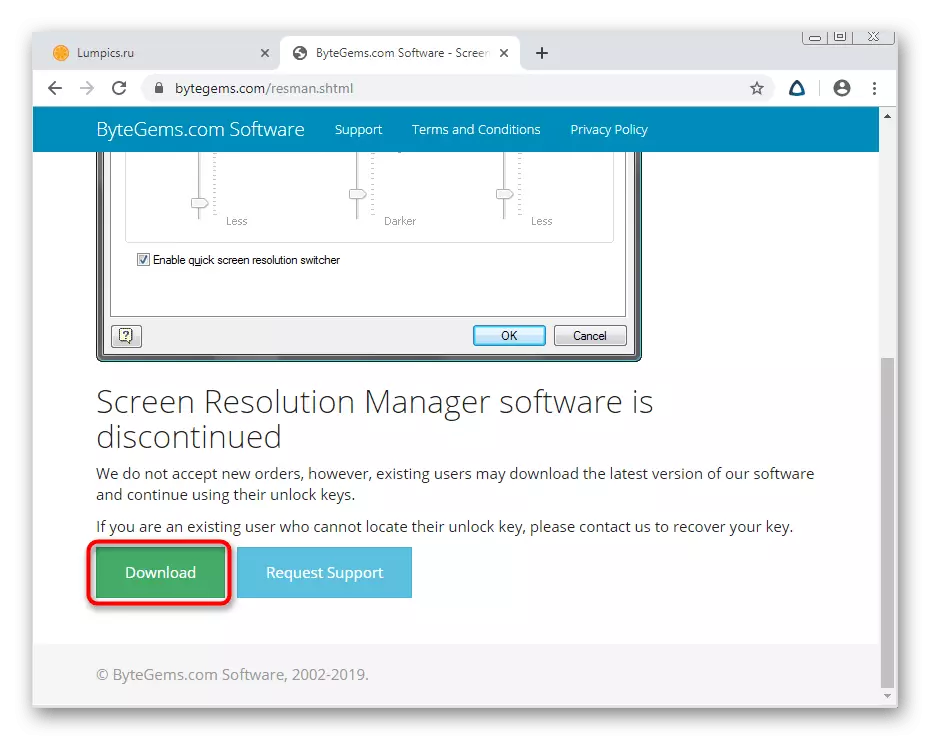
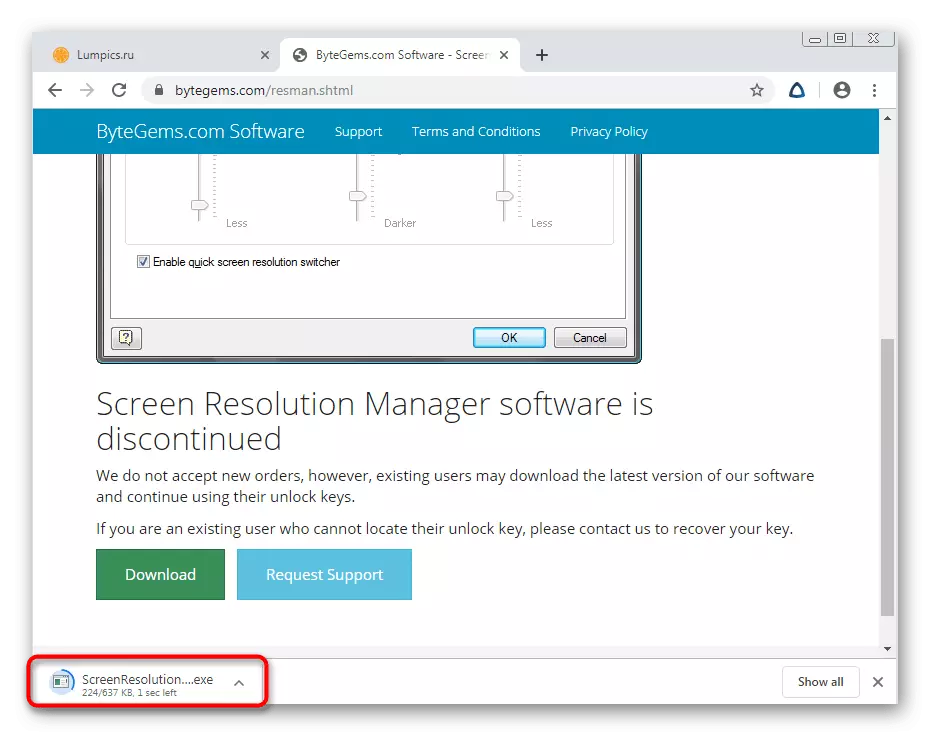
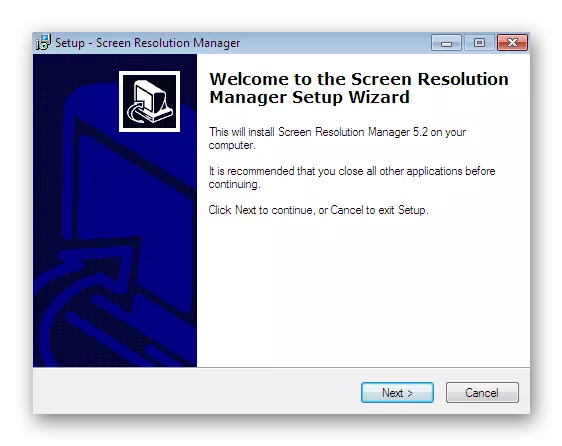
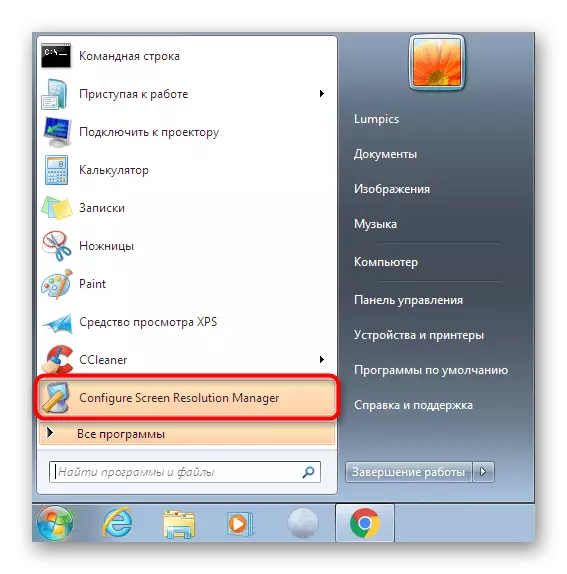
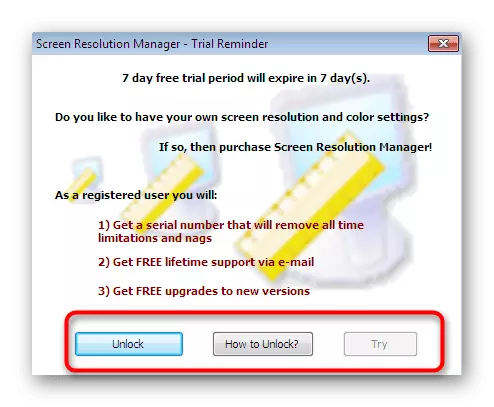
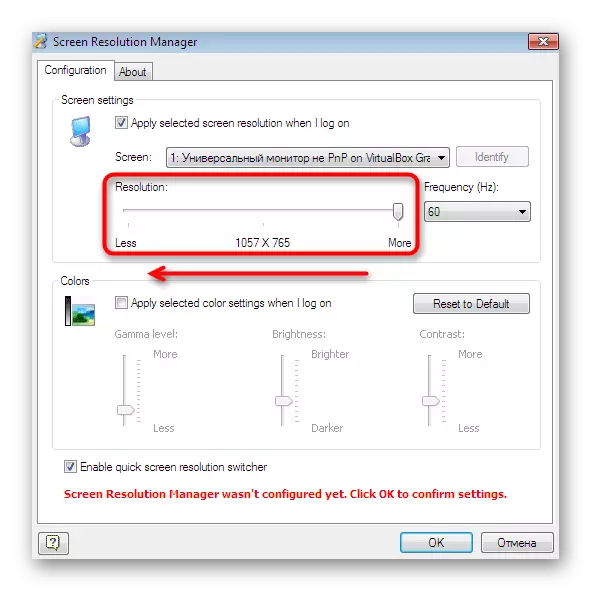

Bii o ṣe le ṣe akiyesi, awọn irinṣẹ ipilẹ nikan wa ni Oluṣakoso ipinnu iboju, gbigba ọ laaye lati ṣatunṣe awọn owo OS diẹ ju eyi ni lilo nipasẹ awọn owo OS ti a ṣe sinu. Nitorinaa, ọpọlọpọ awọn olumulo ko fẹ lati sanwo fun iru owo. Ti o ba tọka ara rẹ si nọmba awọn olumulo, lọ si iwadii ti awọn aṣayan wọnyi.
Ọna 2: Powertrip
Bayi jẹ ki a sọrọ nipa ojutu ọfẹ ọfẹ ti ilọsiwaju diẹ sii ti o fun ọ laaye lati ṣẹda nọmba ti ko ni ailopin pẹlu awọn atunto iboju oriṣiriṣi, pẹlu ipinnu ti o yatọ, pẹlu ipinnu oriṣiriṣi. Yipada laarin awọn eto ti n yipada lẹsẹkẹsẹ, fun eyi o nilo nikan lati tẹ bọtini ti o baamu ni atẹ nigbati PowpopPip n ṣiṣẹ.
Ṣe igbasilẹ Powertip lati aaye osise
- Lakoko ti o wa lori oju opo wẹẹbu osise ti sọfitiwia naa, tẹ lori bọtini Awọn fọto iṣeto fọto Gbigbawọle, eyiti o wa ni aaye osi.
- Lẹhin igbasilẹ, ṣiṣe faili Exe lati bẹrẹ fifi sori ẹrọ naa.
- Tẹle awọn itọnisọna ti o han loju iboju, ati lẹhinna pa window ti nta pamọ.
- Jẹ ki a wo bi o ṣe le ni iyara awọn ifihan to dara fun ara rẹ. Lati ṣe eyi, ni "iṣeto" iyara ", wa" Abojuto Atẹle "Didi si Tẹ lori" Ṣatunkọ ".
- Ti o ba fẹ yi profaili to wa pada, tẹ bọtini ti o yẹ, ati lati ṣafikun tẹ tẹ sii kan "Ṣẹda".
- Bayi o le yipada patapata gbogbo awọn aye-aye, pẹlu igbanilaaye, labẹ awọn aini rẹ.
- Powertrip ko pa ni pipa lẹhin pipade, ṣugbọn tẹsiwaju iṣẹ rẹ ninu atẹ. Npe akojọ aṣayan ipo rẹ, o yẹ ki o tẹ lori bọtini "Awọn profaili Ifihan" ".
- Nibi o le yan profaili ti o wa tẹlẹ tabi yarayara dinku aṣẹ ni iyasọtọ nipa gbigbe oluyọ ni itọsọna ti a beere.

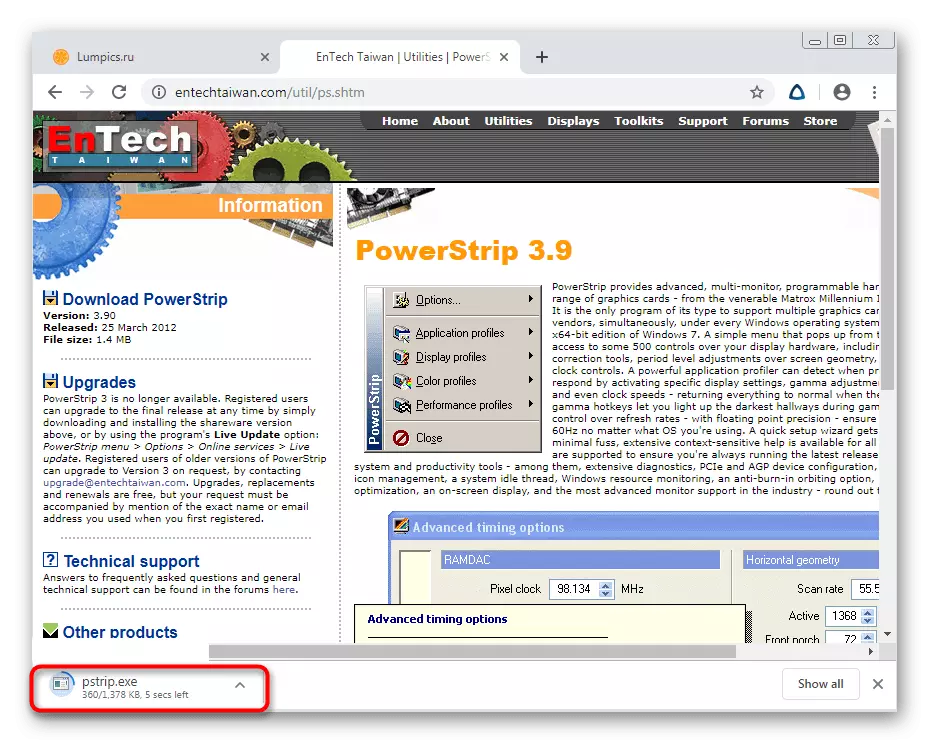
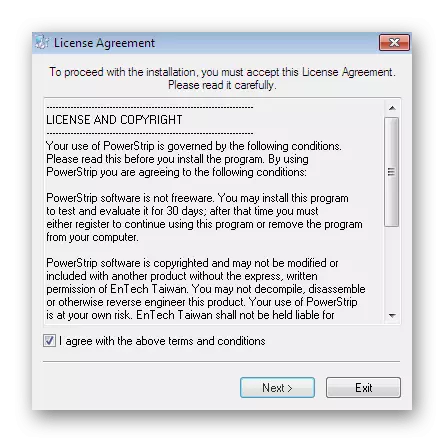
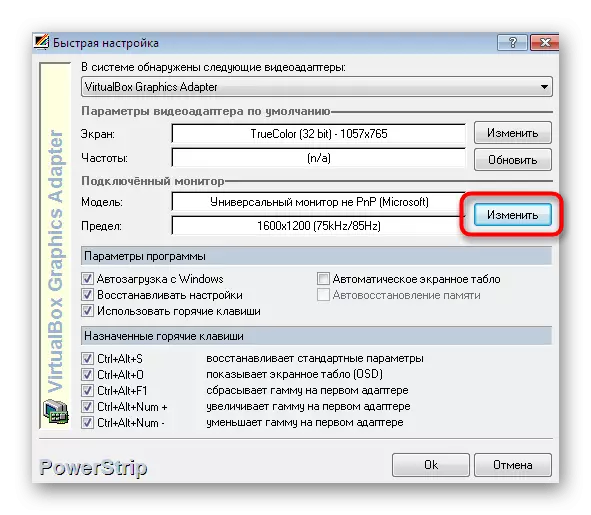
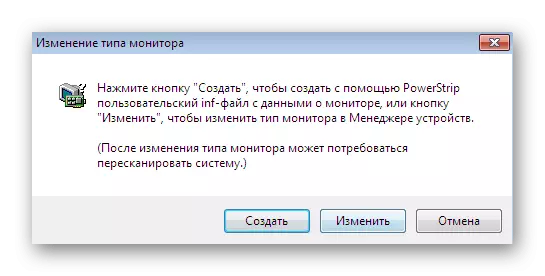
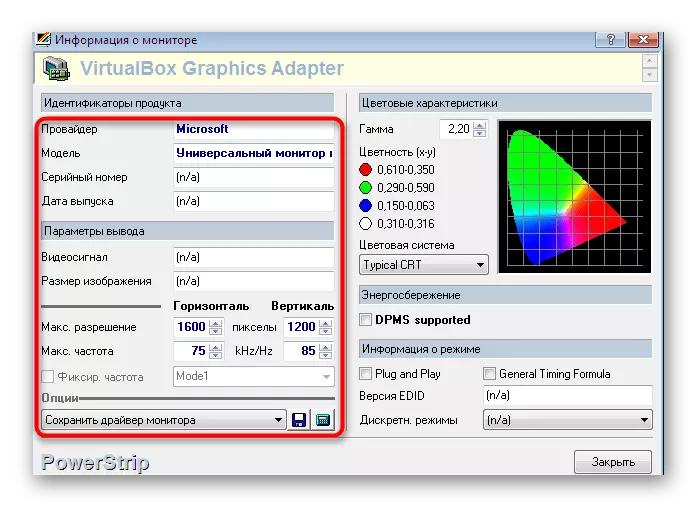
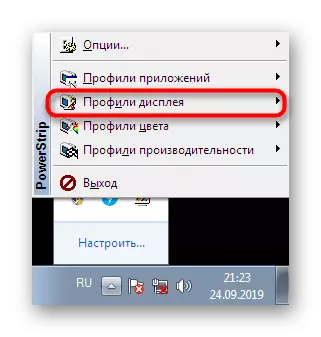

Lo ohun elo yii jẹ irọrun pupọ, sibẹsibẹ, awọn iṣoro dide ni awọn ipo wọnyẹn nibiti o nilo lati ṣe awọn ayipada si tẹ-ọna kan laisi yiyan profaili to yẹ. Ni ọran yii, a ni imọran ọ lati wa ni alabapade pẹlu eto miiran ni ọna atẹle, eyiti o gba ọ laaye lati ṣe iru imọran bẹ.
Ọna 3: Canters ipinnu Canter
Chigeons ti o gbona gbona jẹ ọkan miiran pẹlu orukọ agbọrọsọ. Iwọn akọkọ rẹ ni lati fi awọn profaili oriṣiriṣi pẹlu awọn igbanilaaye iboju ti yoo mu ṣiṣẹ nipasẹ titẹ bọtini bọtini gbona. Iyẹn ni, o le dinku iwọn iboju naa tabi da pada si ipo atilẹba rẹ. Ohun elo yii n ṣiṣẹ bi eyi:
- Lẹhin ti o n ṣiṣẹ ati nṣiṣẹ Conguntes conttant Hotless yoo han ninu atẹ. Tẹ lori aami ti o baamu lati pe window Iyipada paramita.
- Nipa aiyipada, awọn awoṣe meji yoo wa ni afikun. Lo Agbejade Agbejade lati yan ipinnu to dara fun profaili kọọkan. Ni afikun, hetesch tun yipada, ati itekun awọ.
- Lẹhin iyẹn, ni ọranyan, fi kọkọrọ gbona fun awoṣe kọọkan, iranti apapo naa.
- O le ṣeto awọn atunto oriṣiriṣi mẹsan nipa yiyan apapọ kọọkan. Eyi yoo fun iyatọ ti o pọju ati ki o jẹ eto ifipapo oludari Hotposs ni irọrun lati lo fun olumulo kọọkan.
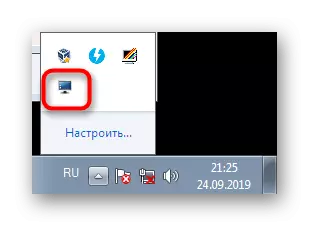
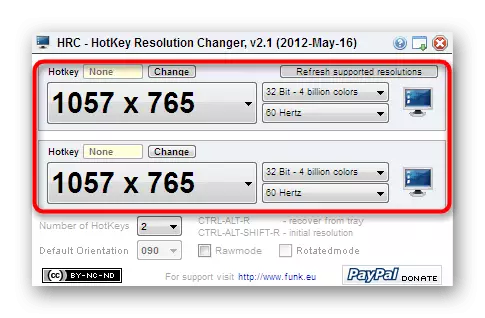
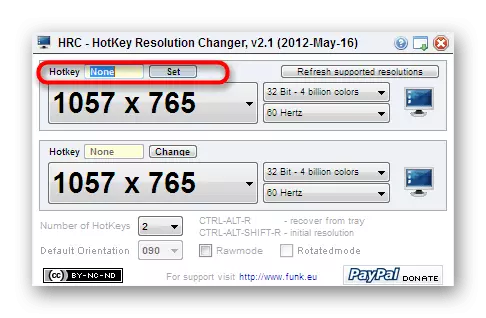
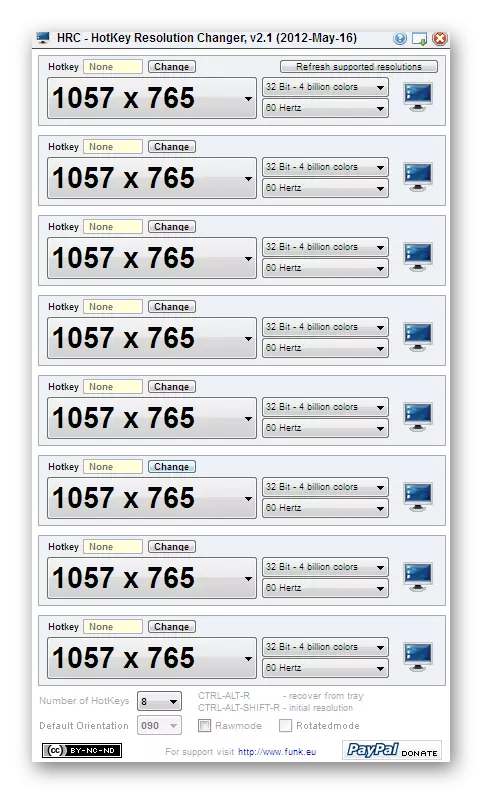
Ti awọn eto mẹta wọnyi ko baamu fun eyikeyi idi, a gba ọ ni imọran lati mọ ipinnu oju-iwe meji ni Windows 7. Atunwo lori awọn irinṣẹ wọnyi iwọ yoo rii ni ohun elo lọtọ ni wa Oju opo wẹẹbu yii siwaju.
Ka siwaju: Awọn Eto asekun iboju
Ọna 4: Eto awakọ kaadi
Bayi o fẹrẹ to gbogbo olumulo ni kaadi fidio ti oye, fifẹ awọn agbara ayaworan. Lẹsẹkẹsẹ lẹhin fifi OS sori, Olumulo naa sori ẹrọ mejeeji awọn awakọ mejeeji fun oluyipada aworan aworan fun iṣiṣẹ ti o tọ ti ọpọlọpọ awọn eto. Pẹlu eyi, awọn ọna iṣakoso sọfitiwia naa si eto, nibiti laarin awọn miiran miiran ni eto anfani kan. Jẹ ki a gbero idinku ninu ipinnu lori apẹẹrẹ ti ẹgbẹ iṣakoso lati Nvidia.
- Tẹ aaye ọfẹ lori tabili-tabili ọtun ki o yan nronu iṣakoso nvidia.
- San ifojusi si igbimọ ni apa osi. Eyi ni "Ifihan" O nilo lati yan ẹka "iyipada" iyipada ".
- O wa nikan lati ṣalaye ọkan ninu awọn aṣayan ti ko ni awọn orisun lati yi paramita pada loni.
- Ti o ba tẹ bọtini "Eto", lẹhinna gbe lọ si window pẹlu awọn igbanilaaye olumulo. Ni iṣaaju, ko si awọn aṣayan ti ko ni ikore nibi, nitorinaa o nilo lati ṣẹda profaili akọkọ rẹ.
- Lo awọn iye ati yipada lati ṣẹda iṣeto ti o dara julọ. Ko si awọn idiwọ meji tabi mẹta awọn profaili oriṣiriṣi meji, eyiti yoo gba ọ laaye lati yipada laarin wọn ti o ba jẹ dandan.
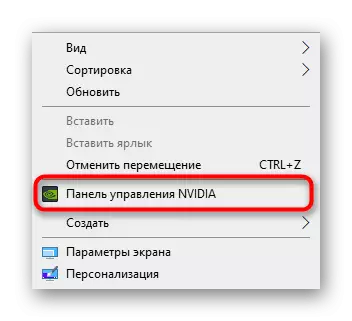
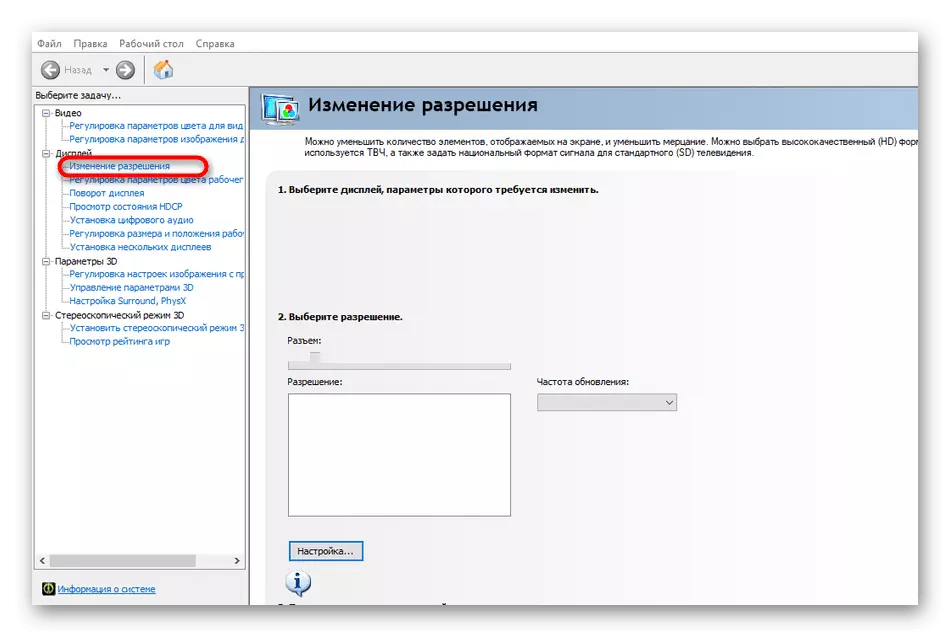
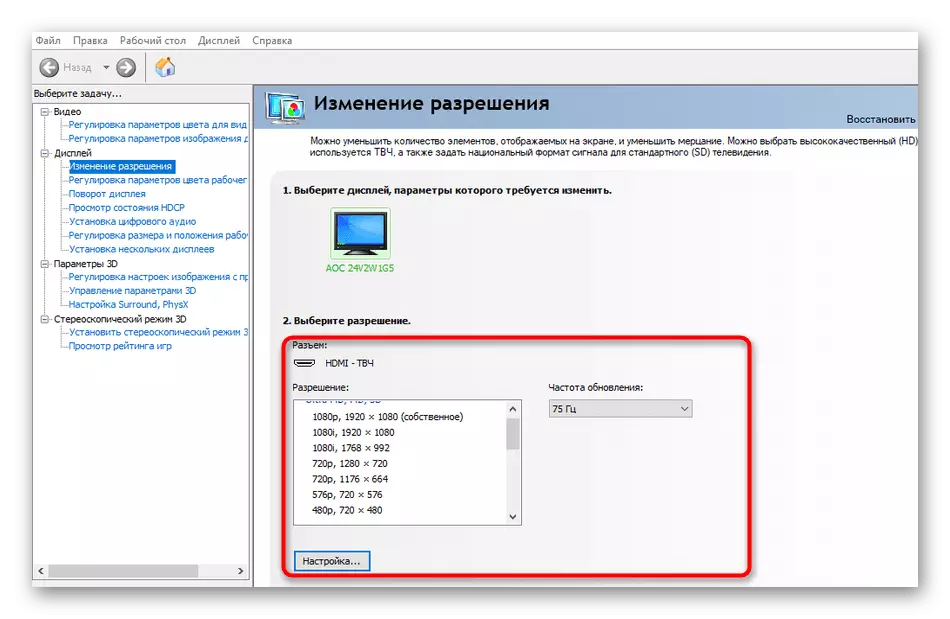
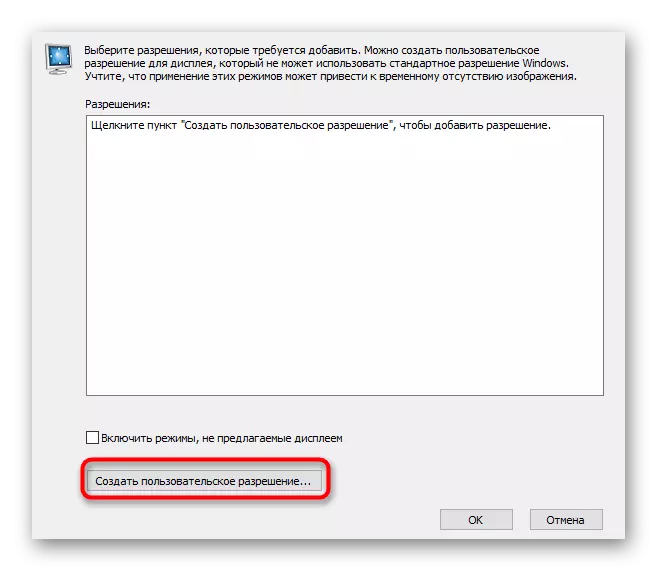
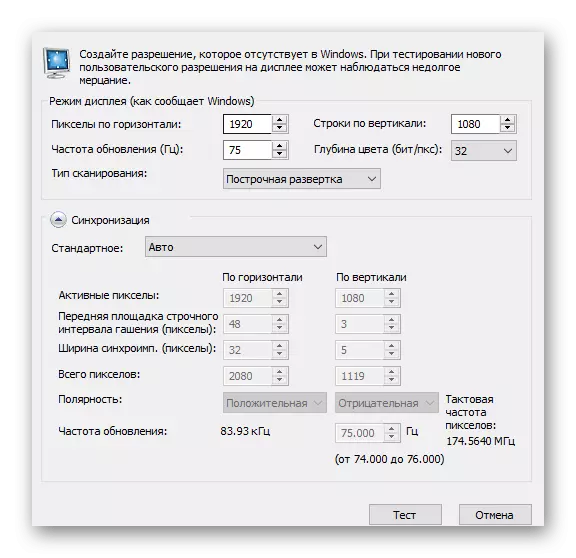
Fun awọn oniwun ti awọn adaṣe ti ayaworan lati igbese AMD yoo jẹ aami kanna, ayafi pe ni wiwo iṣakoso iṣakoso ṣe iyatọ. Nitorinaa, a ko ni ma gbe inu eyi ni alaye, nitori paapaa olumulo alakoko julọ julọ yoo loye iṣẹ yii, mu itọnisọna bi apẹẹrẹ loke.
Ọna 5: "Ṣe atunto eto ipinnu iboju" ni Windows
Ọna ikẹhin ti a fẹ lati sọrọ nipa ni lati lo software ti os ti o wa ninu ẹgbẹ iṣakoso. O faramọ fun gbogbo eniyan, ati idinku igbanilaaye nipasẹ ọpa yii n ṣẹlẹ bi eyi:
- Ṣii "Bẹrẹ" ki o lọ si "Ibi iwaju alabujuto" nipa tite lori akọle ti o yẹ lori ẹtọ.
- Ṣiṣe si isalẹ window ki o tẹ lori bọtini "iboju".
- Eyi ni PANU PAN, tẹ ọna asopọ "Eto" Eto ".
- Faagun awọn akojọ aṣayan agbejade lati dinku iwọn ifihan.
- Fi iye ti o yẹ nipa gbigbe esun soke tabi isalẹ.
- Maṣe gbagbe lati lo awọn ayipada.
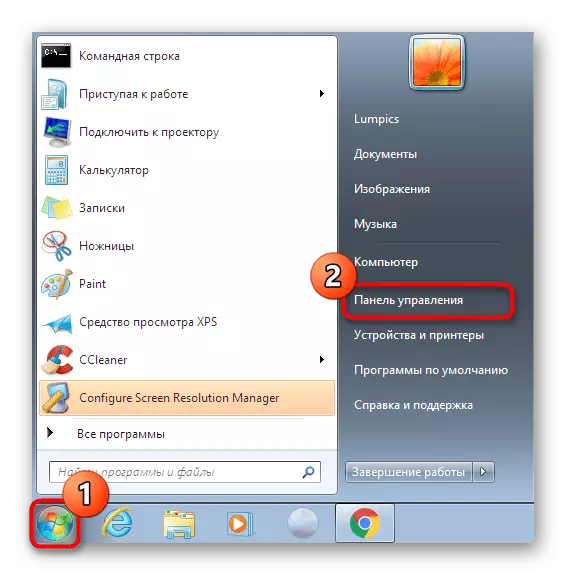
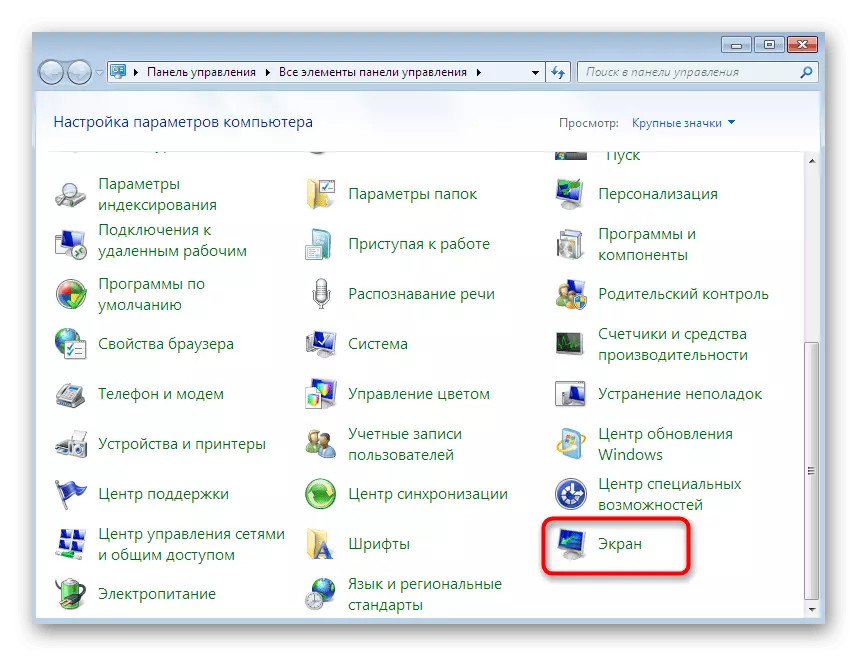
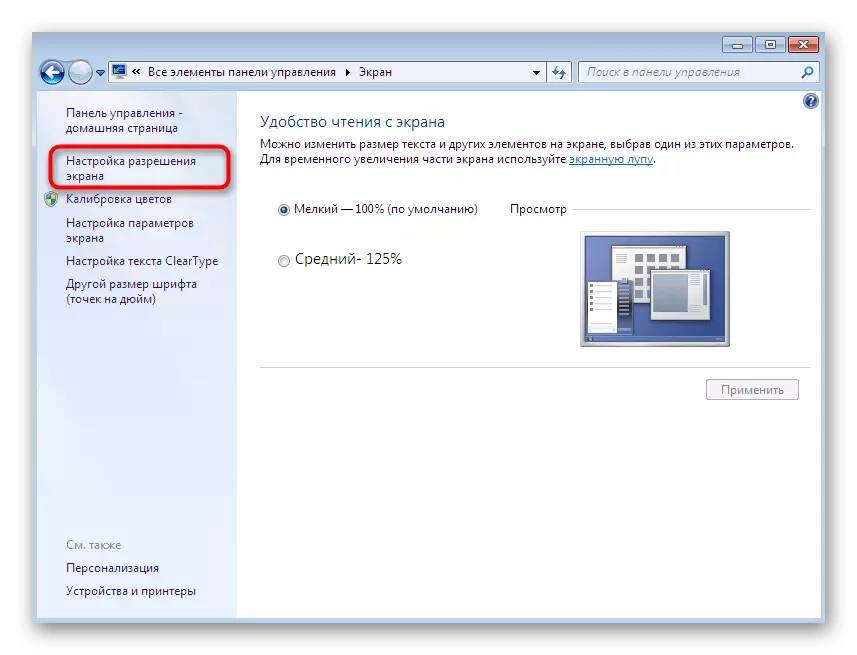
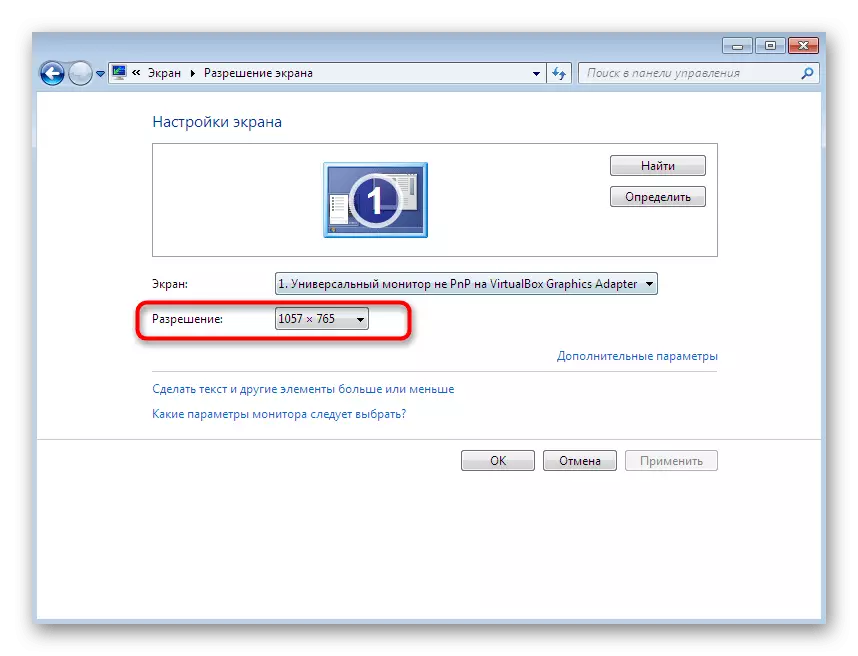
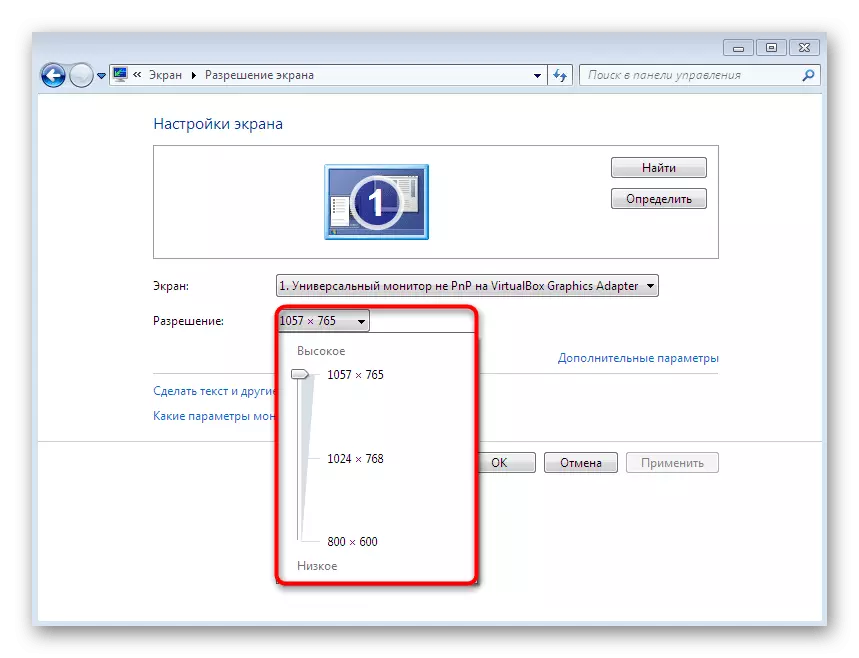
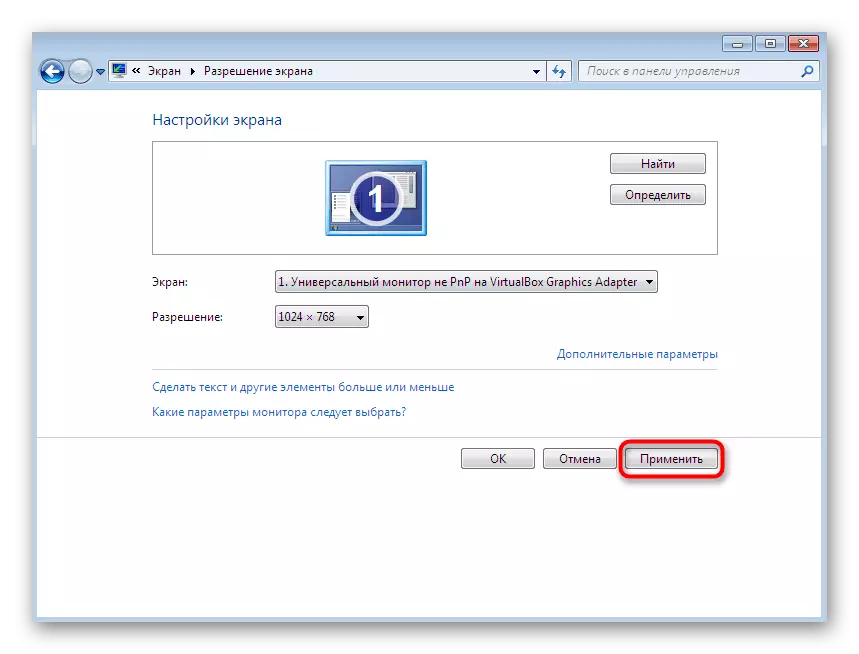
O ti faramọ pẹlu awọn ọna oriṣiriṣi marun lati dinku iboju lori PC tabi awọn ohun elo nla ti o wa ninu awọn aṣayan ẹgbẹ-kẹta ti yoo baamu ni pipe gbogbo awọn olumulo ninu awọn ipo kan. O wa nikan lati pinnu lori ọna ti o fẹran ki o tẹle awọn itọsọna naa.
